Blue jest dostępne wszędzie, gdzie pracujesz — Web, MacOS, Windows, iOS i Android.
Aplikacja Webowa
Blue jest dostępne jako aplikacja webowa, która działa we wszystkich głównych przeglądarkach internetowych. Możesz uzyskać dostęp do Blue, przechodząc na https://app.blue.cc
Aplikacja Desktopowa
Korzyści z instalacji Blue jako aplikacji desktopowej to:
- Szybsza wydajność
- Brak interfejsu przeglądarki wokół interfejsu Blue
- Zapisanie Blue w Mac Dock lub jako skrót na pulpicie Windows
- Prawdziwy tryb pełnoekranowy
- Natywne powiadomienia desktopowe
- Automatyczne aktualizacje
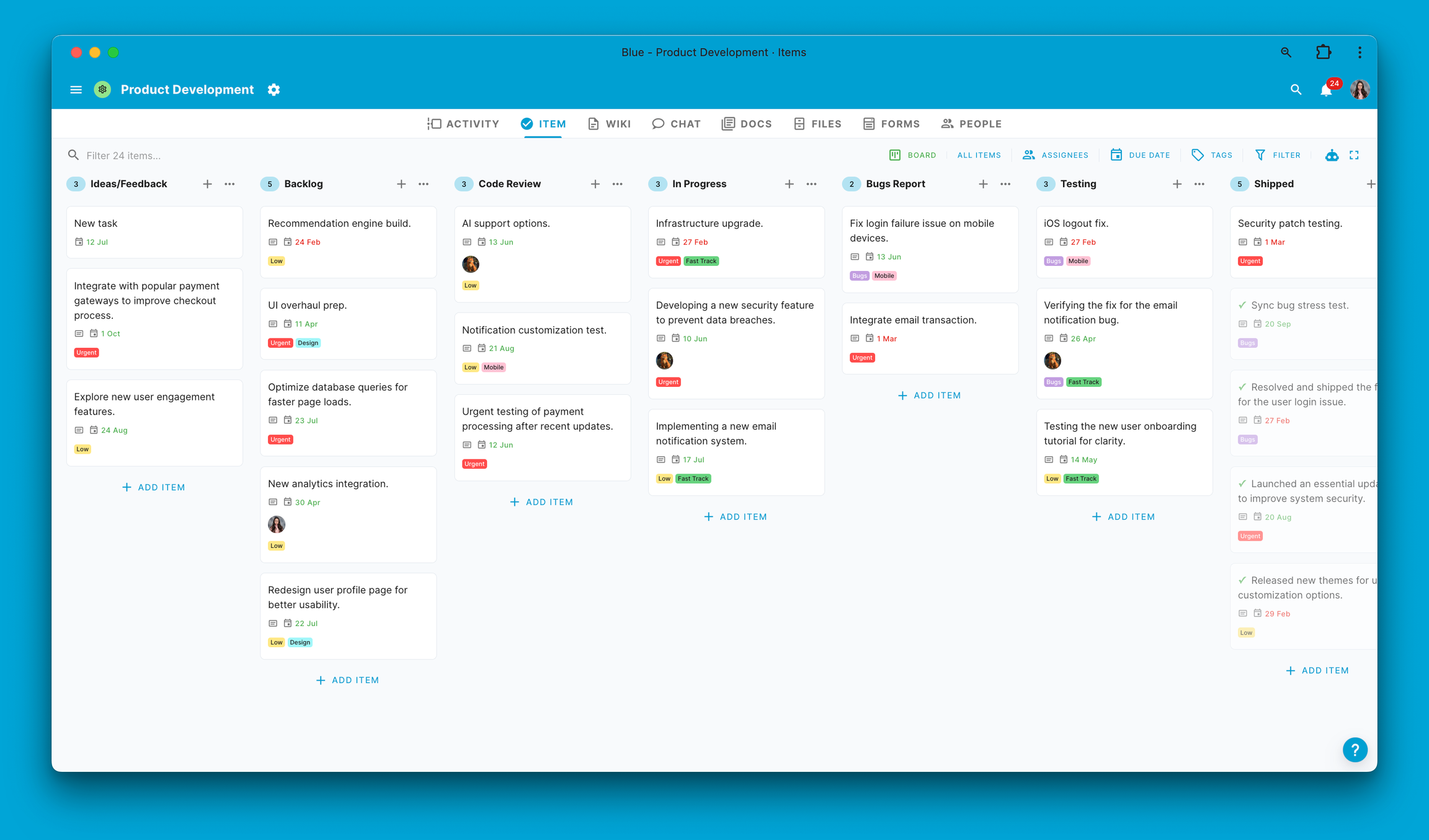
Aby zainstalować Blue jako aplikację desktopową, będziesz potrzebować przeglądarki opartej na Chromium, takiej jak:
Po zainstalowaniu którejkolwiek z powyższych przeglądarek, po prostu zaloguj się do Blue jak zwykle. Zauważysz wtedy, że po prawej stronie paska adresu URL znajduje się ikona instalacji:

Kliknij ikonę instalacji na pasku adresu przeglądarki, aby zainstalować aplikację desktopową Blue. Ta ikona jest zazwyczaj reprezentowana przez mały komputer lub symbol plusa.
Po kliknięciu zostaniesz poprowadzony przez prosty proces instalacji. Postępuj zgodnie z tymi instrukcjami dokładnie, aby upewnić się, że aplikacja Blue jest prawidłowo zainstalowana na twoim komputerze. Po zakończeniu instalacji będziesz mieć możliwość dostępu do Blue bezpośrednio z komputera, omijając konieczność otwierania przeglądarki internetowej.
Możesz również obejrzeć ten film instruktażowy:
Dla użytkowników Mac, po zainstalowaniu aplikacji Blue możesz dodać ją do swojego Dock. Zapewnia to szybki i łatwy dostęp do Blue bezpośrednio z Dock. Aby to zrobić, otwórz aplikację Blue i kliknij prawym przyciskiem myszy (lub ctrl-kliknij) na jej ikonę w Dock. Z menu, które się pojawi, wybierz "Opcje", a następnie wybierz "Zachowaj w Dock". Zapewni to, że ikona Blue pozostanie w twoim Dock nawet po zamknięciu aplikacji, umożliwiając szybszy i wygodniejszy dostęp w przyszłości.

Użytkownicy Windows mogą również skorzystać z szybkiego dostępu, tworząc skrót dla aplikacji Blue na swoim pulpicie. Po zainstalowaniu Blue przejdź do lokalizacji w systemie, gdzie aplikacja jest zainstalowana. Kliknij prawym przyciskiem myszy na ikonę aplikacji Blue i wybierz "Utwórz skrót". Następnie wybierz umieszczenie tego skrótu na pulpicie. Tworzy to łatwo dostępną ikonę na pulpicie, umożliwiając uruchomienie Blue podwójnym kliknięciem bez nawigowania przez menu systemu lub eksplorator plików.
Aplikacje Mobilne
Blue ma natywne aplikacje iOS i Android, które można pobrać za pomocą następujących linków:
Aplikacje mobilne są zaprojektowane do pracy w ruchu i nie mają pełnej funkcjonalności aplikacji webowych. Możesz przeglądać i odpowiadać na wszystkie komentarze oraz oglądać tablice i kalendarze.
Aplikacja iPad
Blue ma specjalną aplikację iPad, która jest zoptymalizowana, aby wykorzystać dużą przestrzeń ekranu tabletu.
Możesz pobrać aplikację Blue iPad tutaj.
PWA
Aplikacja webowa Blue to PWA (Progresywna Aplikacja Webowa), co oznacza, że może być zainstalowana jako aplikacja bezpośrednio na urządzeniach iOS i Android, w przypadku gdy nie masz dostępu do App Store lub Google Play, lub chcesz pełną funkcjonalność Blue na swoim urządzeniu mobilnym.
PWA na iOS
- Otwórz Chrome: Uruchom aplikację Chrome na swoim urządzeniu iOS.
- Przejdź do Blue: Wprowadź URL aplikacji webowej Blue (https://app.blue.cc) w pasku adresu Chrome.
- Uzyskaj dostęp do menu Udostępnij: Po załadowaniu aplikacji webowej Blue dotknij ikony Udostępnij (prostokąt ze strzałką skierowaną w górę) na dole ekranu.
- Dodaj do Ekranu Głównego: W menu Udostępnij przewiń w dół i wybierz "Dodaj do ekranu głównego". Pozwoli to na zainstalowanie PWA Blue.
- Nazwij swoją PWA: Zostaniesz poproszony o nazwanie skrótu przed dodaniem go do ekranu głównego. Możesz chcieć nazwać go 'Blue' dla łatwej identyfikacji.
- Zakończ instalację: Dotknij "Dodaj" w prawym górnym rogu ekranu. Ikona PWA Blue pojawi się teraz na twoim ekranie głównym, podobnie jak ikona każdej innej aplikacji.
- Uruchom PWA Blue: Dotknij ikony Blue z ekranu głównego, aby otworzyć PWA i używać Blue jak natywnej aplikacji.
PWA na Android
- Otwórz Chrome: Uruchom aplikację Chrome na swoim urządzeniu Android.
- Idź do Blue: Wpisz URL aplikacji webowej Blue (https://app.blue.cc) w pasku adresu Chrome.
- Uzyskaj dostęp do Menu: Dotknij trzech kropek w prawym górnym rogu przeglądarki, aby otworzyć menu.
- Zainstaluj aplikację: Poszukaj opcji "Instaluj" w menu. Może to również pojawić się jako "Dodaj do ekranu głównego" lub ikona przedstawiająca strzałkę skierowaną w dół wewnątrz pudełka.
- Potwierdź instalację: Pojawi się monit z pytaniem, czy chcesz zainstalować aplikację. Potwierdź, dotykając "Instaluj" lub "Dodaj".
- Otwórz PWA Blue: Po zainstalowaniu ikona Blue pojawi się na twoim ekranie głównym lub w szufladzie aplikacji, tak jak natywna aplikacja.
- Używaj Blue: Po prostu dotknij ikony Blue, aby używać aplikacji tak jak na komputerze, ale z dodatkowymi korzyściami mobilnego doświadczenia.